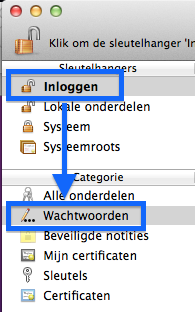-
Items
6.730 -
Registratiedatum
Inhoudstype
Profielen
Forums
Store
Alles dat geplaatst werd door iEscape
-

Kan geen mail verzenden/ontvangen voor xxx@msn.com (Outlook 2010)
iEscape reageerde op widem's topic in Archief Outlook
@ widem, Neem deze link eens goed door. -

Bluetooth koptelefoon aansluiten op mijn PC, kan dat.
iEscape reageerde op Travera's topic in Archief Hardware algemeen
@ Vera, Even inbreken xD Hoogstwaarschijnlijk ondersteunt de pc geen A2DP, zie A2DP compatible computers zie bij Windows Operating Systems. Wat is AADP Neem eens deze link door voor een mogelijke oplossing (zie bericht # 1). Neem deze link Adding A2DP bluetooth onto Windows 7 devices ook door. Het zou mogelijk opgelost zijn met een third party driver of een adapter. -

Internetproblemen op 1 enkel draadloos netwerk
iEscape reageerde op 0474dax's topic in Archief Internet & Netwerk
@ 0474dax, Van zodra 1 van de experts online is zal deze je zeker verder helpen aangaande je vraag/probleem.;-) -
@ James, Ik maak geen gebruik van de Windows Store. Neem onderstaande links eens door: Ouderlijk toezicht instellen Apps voor je pc downloaden Wellicht komt er nog reactie(s) van Windows Store gebruikers xD
-

iLivid & Torch verwijderen
iEscape reageerde op RafB's topic in Archief Bestrijding malware & virussen
@ RafB, op PCH!. Van zodra 1 van de experts online is zal deze je zeker verder helpen aangaande je vraag/probleem.;-) -
@ Imelda, op PCH!. Voor u een eigen topic aangemaakt om overzichtelijk te houden. Noteer deze link waar verder hulp wordt gegeven.
-

apire 5734z loopt helemaal vast
iEscape reageerde op appie's topic in Archief Bestrijding malware & virussen
@ appie, op PCH!. Download RSIT van de onderstaande locaties en sla deze op het bureaublad op. Hier staat een beschrijving hoe je kan kijken of je een 32- of 64-bitversie van Windows heeft. RSIT 32 bit (RSIT.exe) RSIT 64 bit (RSITx64.exe) Dubbelklik op RSIT.exe om de tool te starten. Windows Vista, 7 en 8 gebruikers dienen de tool als "administrator" uit te voeren door middel van de rechtermuisknop en kiezen voor Als Administrator uitvoeren. Vervolgens wordt de "Disclaimer of warranty" getoond, klik vervolgens op "Continue" Wanneer de tool gereed is worden er twee kladblok bestanden geopend genaamd "Log.txt" en "Info.txt" . RSIT Logbestanden plaatsen Voeg het logbestand met de naam "Log.txt" als bijlage toe aan het volgende bericht. (Dit logbestand kunt u tevens terug vinden in de map ""C:\\rsit") Het logbestand met de naam "Info.txt" wat geminimaliseerd is hoeft u niet te plaatsen. (Dit logbestand wordt enkel de eerst keer bij het uitvoeren aangemaakt). Hoe u een bijlage kunt toevoegen aan het bericht leest u hier. Bekijk ook de instructievideo. -

Na automatische updates problemen onder Windows 7
iEscape reageerde op mkbx63's topic in Archief Windows 7
@ Mark, Uw topics zijn samengevoegd. Noteer deze link waar verder hulp wordt gegeven. Van zodra 1 van de experts online is zal deze je zeker verder helpen aangaande je vraag/probleem.;-) -
@ Pietsje, Er was een storing
-

Na automatische updates problemen onder Windows 7
iEscape reageerde op mkbx63's topic in Archief Windows 7
@ mkbx63, Gaat het om dezelfde computer als in dit topic -
@ ajkappert, Van zodra 1 van de experts online is zal deze je zeker verder helpen aangaande je vraag/probleem.;-)
-

Verborgen toepassing idle na AVG-scan
iEscape reageerde op els1's topic in Archief Bestrijding malware & virussen
@ els 1, op PCH! Van zodra 1 van de experts online is zal deze je zeker verder helpen aangaande je vraag/probleem.;-) -

officepakket 2010 installeren lukt niet vanwege verouderde groove software
iEscape reageerde op marja's topic in Archief Windows 8
@ Marja, op PCH!. Wellicht biedt deze link een oplossing. -

Samsung Galaxy tablet en muziek afspelen
iEscape reageerde op Aylojo's topic in Archief Tablet- en Smartphone
@ Aylojo, Neem eens deze link, wellicht is dat de oplossing xD -
@ James, Gaat het om apps van de iTunes Store / Apple Store of Windows Store?
-
@ freddy, op PCH!. Van zodra 1 van de experts online is zal deze je zeker verder helpen aangaande je vraag/probleem.;-)
-

Probleem na installeren FB limiter
iEscape reageerde op lilly90's topic in Archief Bestrijding malware & virussen
@ lilly90, Van zodra 1 van de experts online is zal deze je zeker verder helpen aangaande je vraag/probleem.;-) -

Kan geen mail verzenden/ontvangen voor xxx@msn.com (Outlook 2010)
iEscape reageerde op widem's topic in Archief Outlook
@ widem, Het .docx document is verwijderd vanuit uw topic, in het document is uw e-mailadres vermeld. Het is niet verstandig om uw e-mailadres op het Internet te vermelden. Uw mailadres is voor SPAMmers een heerlijke prooi. Verwijder eerst uw e-mailadres uit het document en voeg opnieuw het document in uw volgende bericht. -

Catalyst control center werkt niet meer
iEscape reageerde op rondagse's topic in Archief Windows 8.1
@ rondagse, op PCH!. Voor u een eigen topic aangemaakt. Noteer deze link waar verder hulp zal worden gegeven. Van zodra 1 van de experts online is zal deze je zeker verder helpen aangaande je vraag/probleem.;-) -
@ animar, Ik doe een poging , probeer het volgende: Is er in de familie / kennissen- / vriendenkring iemand die toevallig nog Outlook Express gebruikt? Indien JA, vraag dan of u mag inloggen met uw gegevens. Eenmaal ingelogd maakt die berichtregels ongedaan.
-

paswoord harde schijf niet herkend
iEscape reageerde op Aphostrella's topic in Archief Linux, Mac OS & andere besturingssystemen
@ Aphostrella, op PCH! Probeer het volgende: Ga naar Finder >> Programma's >> Hulpprogramma's >> Sleutelhangers. Dubbelklik op Sleutelhangers. In het scherm Sleutelhangertoegang klik in het linkerdeelvenster bij Sleutelhanger op Inloggen en bij Categorie klik op Wachtwoorden. Is de externe harde schijf aanwezig in de lijst (in het rechterdeelvenster)? -

Waarom wordt mijn pc met de tijd trager?
iEscape reageerde op Pascal123's topic in Archief Hardware algemeen
@ Pascal123, Als aanvulling op het antwoord van Passer - punt 2, voer onderstaande uit: Download RSIT van de onderstaande locaties en sla deze op het bureaublad op. Hier staat een beschrijving hoe je kan kijken of je een 32- of 64-bitversie van Windows heeft. RSIT 32 bit (RSIT.exe) RSIT 64 bit (RSITx64.exe) Dubbelklik op RSIT.exe om de tool te starten. Windows Vista, 7 en 8 gebruikers dienen de tool als "administrator" uit te voeren door middel van de rechtermuisknop en kiezen voor Als Administrator uitvoeren. Vervolgens wordt de "Disclaimer of warranty" getoond, klik vervolgens op "Continue" Wanneer de tool gereed is worden er twee kladblok bestanden geopend genaamd "Log.txt" en "Info.txt" . RSIT Logbestanden plaatsen Voeg het logbestand met de naam "Log.txt" als bijlage toe aan het volgende bericht. (Dit logbestand kunt u tevens terug vinden in de map ""C:\\rsit") Het logbestand met de naam "Info.txt" wat geminimaliseerd is hoeft u niet te plaatsen. (Dit logbestand wordt enkel de eerst keer bij het uitvoeren aangemaakt). Hoe u een bijlage kunt toevoegen aan het bericht leest u hier. Bekijk ook de instructievideo. -

AppData\Roaming\newnext.me\nengine.dll
iEscape reageerde op Jan IJszenga's topic in Archief Windows 7
@ Jan, op PCH!.. Van zodra 1 van de experts online is zal deze je zeker verder helpen aangaande je vraag/probleem.;-) -
Ik gebruik ook Firefox 32-bit op Windows 7 64-bit. xD
-

Virus Snap.Do / Snapdo Engine
iEscape reageerde op Amonra's topic in Archief Bestrijding malware & virussen
@ Amonra, Download RSIT van de onderstaande locaties en sla deze op het bureaublad op. Hier staat een beschrijving hoe je kan kijken of je een 32- of 64-bitversie van Windows heeft. RSIT 32 bit (RSIT.exe) RSIT 64 bit (RSITx64.exe) Dubbelklik op RSIT.exe om de tool te starten. Windows Vista, 7 en 8 gebruikers dienen de tool als "administrator" uit te voeren door middel van de rechtermuisknop en kiezen voor Als Administrator uitvoeren. Vervolgens wordt de "Disclaimer of warranty" getoond, klik vervolgens op "Continue" Wanneer de tool gereed is worden er twee kladblok bestanden geopend genaamd "Log.txt" en "Info.txt" . RSIT Logbestanden plaatsen Voeg het logbestand met de naam "Log.txt" als bijlage toe aan het volgende bericht. (Dit logbestand kunt u tevens terug vinden in de map ""C:\\rsit") Het logbestand met de naam "Info.txt" wat geminimaliseerd is hoeft u niet te plaatsen. (Dit logbestand wordt enkel de eerst keer bij het uitvoeren aangemaakt). Hoe u een bijlage kunt toevoegen aan het bericht leest u hier. Bekijk ook de instructievideo.

OVER ONS
PC Helpforum helpt GRATIS computergebruikers sinds juli 2006. Ons team geeft via het forum professioneel antwoord op uw vragen en probeert uw pc problemen zo snel mogelijk op te lossen. Word lid vandaag, plaats je vraag online en het PC Helpforum-team helpt u graag verder!